LyncStore – новая система управления файлами журналов работы, разработанная Hamilton. Система позволяет просматривать, управлять, фильтровать, архивировать и распечатывать файлы журналов работы дилютеров и диспенсеров Advanced Microlab 600. ПО удовлетворяет требованиям 21 CFR Part 11 и FDA GMP/GLP, облегчая работу лабораторий повышенной безопасности или подпадающих под регулирование.
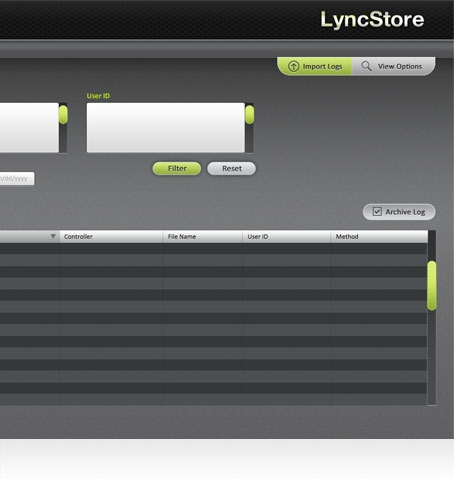
Следуйте инструкции для импорта файлов с журналами работы, созданных на контроллере Microlab 600 расширенной конфигурации в ПО LyncStore.
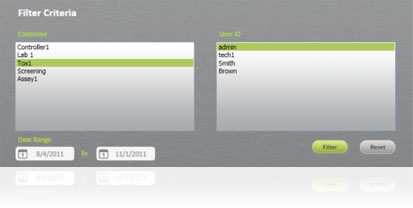
Используйте следующие шаги для сортировки файлов по названию контроллера, ID пользователя или дате.
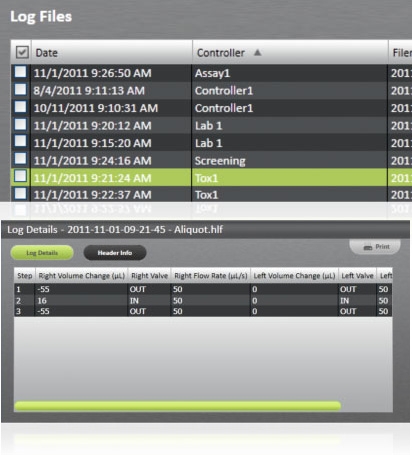
Отфильтрованный список импортированных файлов журналов показан на главном экране LyncStore. Список может быть отсортирован нажатием на заголовок столбца. Для просмотра содержимого файла из списка, выделите ряд с соответствующим файлом. Это действие откроет окно просмотра журнала.
В окне просмотра журнала отображается имя файла, заголовок и его содержимое. Журнал можно распечатать на любом принтере, подключенном к компьютеру. По умолчанию, окно просмотра отображает содержимое журнала, включая информацию о шприце, клапане, счетчике, TTL, запуске, времени начала и продолжительности каждого шага сохраненного в файле журнала. Отображаемые столбцы выбираются по нажатию на кнопку View Options рядом с кнопкой Import на главном экране. Кнопка Header Info отображает детали о конфигурации насоса, пользователях, электронных подписях и методах.
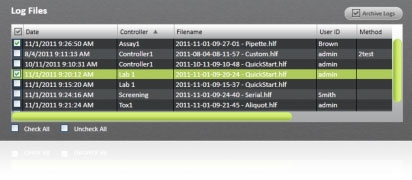
LyncStore позволяет архивировать файлы, которые больше не нужно отображать на главном экране. Выделите файлы для архивации и нажмите кнопку Archive Logs. Файлы будут перемещены в архивную папку. Файлы можно восстановить из архивной папки обратно в папку журналов, используя проводник Windows.
В рамках программы повышения качества обслуживания клиентов работает горячая линия.
Отправить письмо